Photoshop di rancang untuk mempermudah pengguna dalam melakukan manipulasi gambar. Dan kali ini kita akan memanipulasi cahaya. Sering kali foto yang kita ambil dari kamera digital atau pun kamera handphone. Hasilnya kurang memuaskan, di karenakan resolusinya yang masih rendah, dan daya tangkap cahayanya yang kurang bagus, serta kondisi pada saat memotret kurang mendukung. Apa lagi yang kita gunakan adalah kamera digital atau kamera handphone. Tentu hasilnya sangat tidak memuaskan sedangkan kita ingin foto yang kita ambil memiliki warna yang menyala seperti umumnya fotografer professional. tapi jangan khawatir. Saya akan memberikan solusi terhadap masalah tersebut. Karena pada dasarnya hasil foto fotografer profesional dari objek yang menyala, sangat jarang yang seutuhnya murni. Umumnya menggunakan manipulasi photoshop. Okay, langsung saja kita masuk ke materi.
Pertama-tama open foto di photoshop. CTRL-O. setelah foto di buka. Lakukan seleksi dengan menggunakan Quick Selection tool. Magic tool atau lasso tool. Yang penting bisa melakukan seleksi terhadap objek tubuh atau wajah seperti gambar di bawah ini..
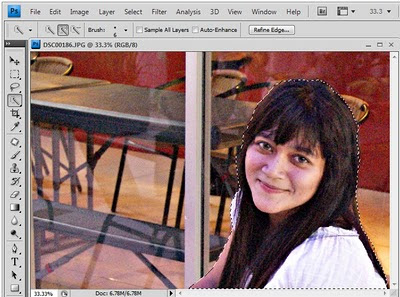
Kemudian berikan sedikit penerangan dan penambahan contras, dengan cara sebagai berikut.
Image-Adjusment-Brigthness/contras seperti gambar di bawah ini..
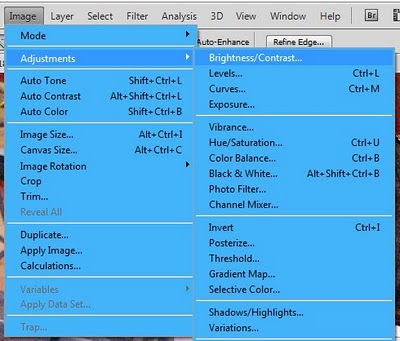
Kemudian ubah brightness dan contras seperti kotak dialog di bawah ini.

Tambahkan effect cahaya pada objek wajah dengan cara sebagai berikut.
Tapi sebelumnya pastikan terlebih dahulu set foreground colour. Warna hitam berada di atas.. seperti gambar berikut.
Lanjutkan memberi effect, Pilih Filter- Distort- Diffuse Glow.
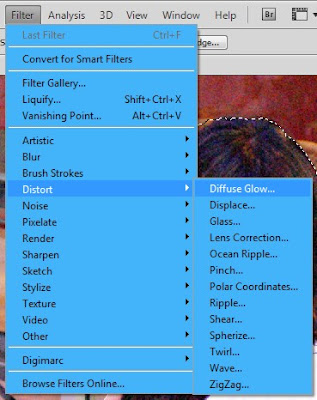
Akan muncul tampilan sebagai berikut.

Ubah pengaturannya seperti gambar di bawah ini.

Maka foto akan tampil lebih bersinar, lebih bagus bukan .
Seringkali foto yang di ambil menggunakan kamera digital atau kamera handphone, perbedaan pixelnya terlihat dengan jelas, tentu akan menjadikan foto kurang enak di pandang ketika di zoom. Oleh sebab itu bisa di siasati dengan memberikan effect smart blur. Pada bagian wajah yang di seleksi.
Pilih filter- blur- smart blur.

Akan tampil kotak dialog sebagai berikut.

Atur radius dan thresholdnya. Di sesuaikan dengan objek foto. Jangan terlalu besar, thresholdnya, karena akan membuat objek menjadi terlalu blur.
Setelah di berikan effect glow dan effect blur. Selanjutnya agar objek terlihat lebih focus, maka kita berikan effect blur pada background. Dengan cara klik kanan- select Invers. Untuk menyeleksi background. Atau lawan dari objek yang di seleksi.
Lalu pilih filter- blur- Gaussiar blur.

Akan tampil kotak dialog sebagai berikut.

Inilah hasil akhir yang di berikan.. lebih baik bukan..?

Untuk hasil yang lebih maksimal, atur warna secara keseluruahan, bisa menggunakan photoshop atau photoscap. Seperti hasil akhir seperti di bawah ini.




0 komentar:
Posting Komentar
untuk menggunakan emotion di bawah, silakan masukkan kode di samping emoltion.